
-
Adobe Bridge cs6绿色中文版
-
大小:54.5M
更新时间:25-10-31
系统:Pc
版本:v5.0.0.399

大小:54.5M
更新时间:25-10-31
系统:Pc
版本:v5.0.0.399
Bridge CS6是Adobe公司官方推出的一款文件浏览器,原来是Photoshop的一部分,现在被独立出来并取名Adobe Bridge。他对于摄影师的功能包括:从相机或存储卡下载照片到电脑硬盘、按照时间、地点、拍摄题材、器材等标准分文件夹、筛选及删除废片、评价和标注(标签与加星)、加注关键字、批量重命名、RAW批量ACR解码、建立收藏集、过往图片查找、对接ACR的操作、对接Photoshop的操作等等。
除此之外,Adobe Bridge cs6还给我们提供了很强大的检索、选片和文档归类处理功能,且可以和Camera RAW以及Photoshop完美结合,免去了在各种不同的图像处理软件中切换带来的不便,使得图像处理流程简便快捷,提高工作效率。ps:这里小编带来的是Adobe Bridge cs6绿色中文版,下载解压即可使用,无需注册激活。
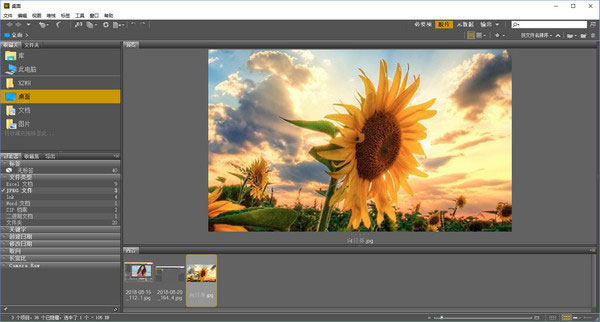
本次提供的Adobe Bridge cs6绿色中文版,解压安装包后运行“@Adobe Bridge CS6绿化.exe”然后点击绿化即可使用。
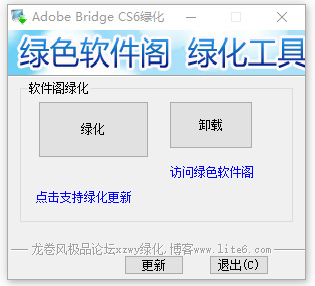
2、默认为英文,可以通过菜单edit--preferences--advanced-简体中文,重启软件即可中文界面。
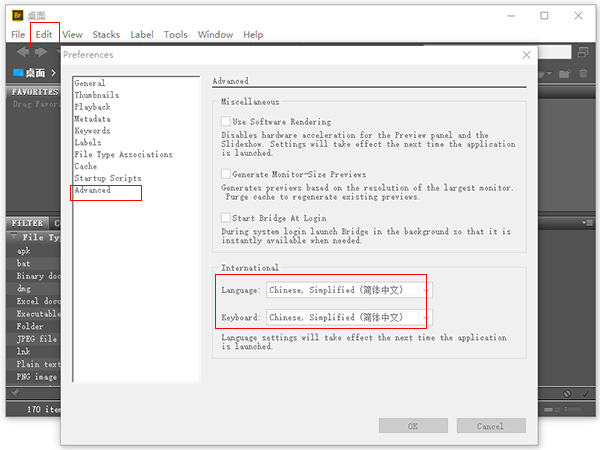
对于摄影师来说,Adobe Bridge 6就是一个照片浏览器兼具管理功能的软件。当然,功能非常强大,使用它可以起到事半功倍的效果,提高工作效率自然不用说。
一、先看Bridge的工作界面(对话框):
数码摄影,使每一次的拍摄的照片数量远远多于使用胶卷的状况,甄选工作量不能说不大,更使人在后来的寻找、使用时抓狂。所以,极有必要有一件应手的工具,这就是Adobe Bridge
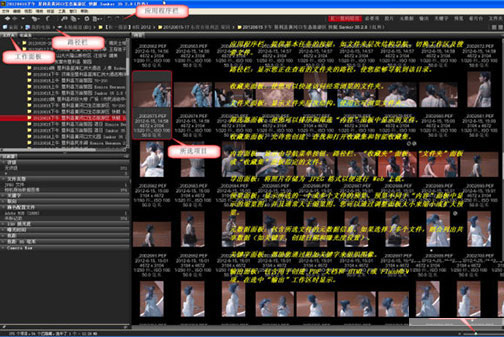
二、从建档开始吧
01-1 建档1_将图片从存储卡导入(方法1):在文件夹找到存储卡路径,在过滤器勾选条件选项,使用Shift键+鼠标左键选择图片,拖入已建好的文件夹
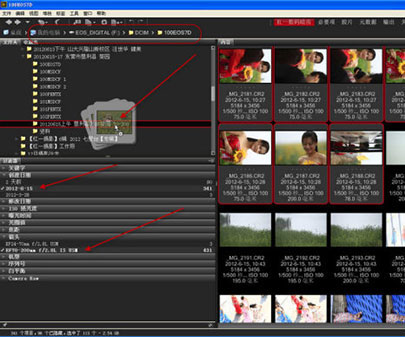
01-2 建档1_将图片从存储卡导入(方法2):通过过滤器找到对应图片,选中,鼠标右键菜单:移动到-选择文件夹-新建文件夹(命名)-确定
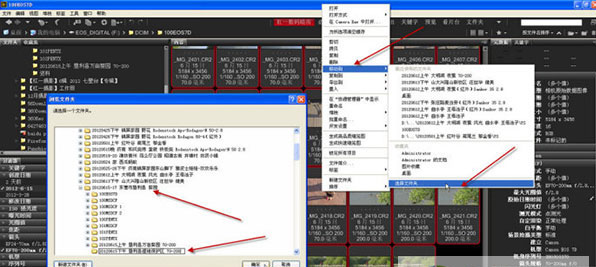
02-1 筛选照片_浏览方式(1):在快速菜单栏选[看片台],选中图片,按空格键即可满屏审阅
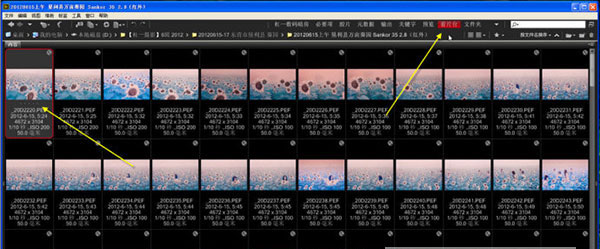
02-2 筛选照片_浏览方式(1):在画面上点击左键,即可放大100%,再次点击,恢复满屏,此操作也可滚轮缩放

02-3 筛选照片_浏览方式(1):按数字1-5键,可以加星标注;按数字6-9键,可以加彩色标签(在缩览图上加标签或星号是Ctrl键+数字键)

02-4 筛选照片_浏览方式(1):按四向键可以向前或向后显示上一张或下一张照片,按Delete键删除该照片

02-5 筛选照片_浏览方式(2):按Ctrl+B,或菜单[视图-审阅模式],进入审阅浏览模式
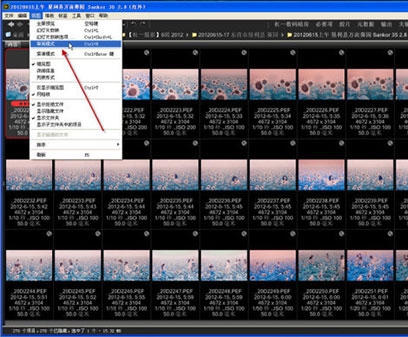
02-6 筛选照片_浏览方式(2):按四向键可以向前或向后显示上一张或下一张照片,按Delete键删除该照片
02-7 筛选照片_浏览方式(2):按住Ctrl键鼠标左键点击画面,可放大100%显示,将放大镜左上角的箭头对准查看部位即可,左键点击退出放大镜

02-8 筛选照片_浏览方式(2):加星号和加彩色标签的方法同上。按Esc键退出审阅模式
注:取消星号按数字键0,取消彩色标签再按一次加标签时的数字键——例如取消红色标签按6(在缩览图上取消标签或星号是Ctrl键+数字键)
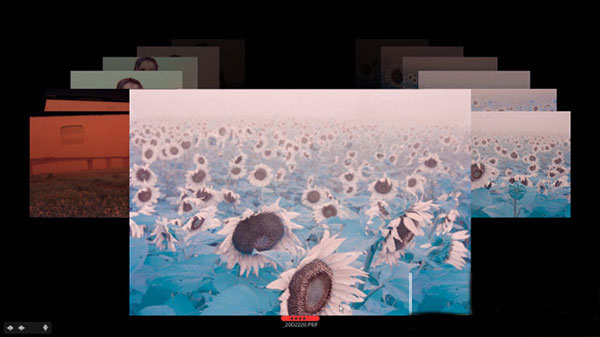
03-1 分类观看:在过滤器勾选过滤条件,可以按照标签、星号等过滤条件分类观看照片
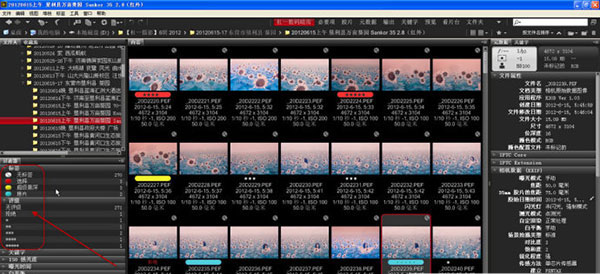
03-2 分类观看:如勾选红色标签,内容框内显示所有红色标签照片
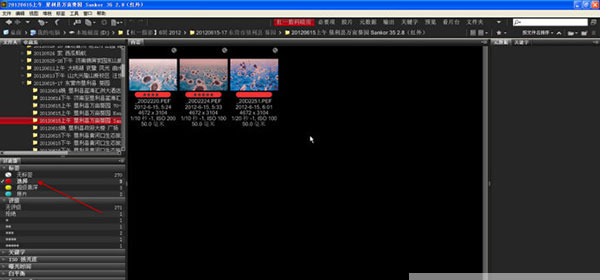
03-3 分类观看:如勾选3星评级,内容框内显示所有3星照片。其他过滤条件的使用类同
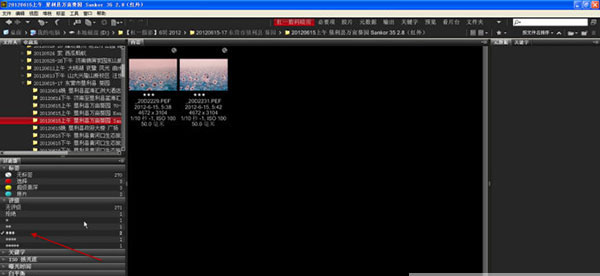
04 进入ACR:在内容浏览框内双击照片,或按Ctrl+R键,可以在不打开Photoshop的情况下进入ACR
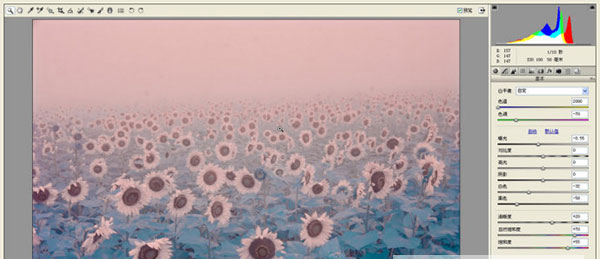
以上是Bridge建立图片档案的基本操作,所要介绍的Bridge实操内容,实际上是摄影师拍摄后期工作流程的重要环节。
1、AMB
借助 InDesign CS5 和 Photoshop CS5 中的可自定义面板 Adobe Mini Bridge,在您的工作环境中访问所有创意资源。排序和过滤,然后可以将文件直接拖到文档中。
在 InDesign 文档中显示相互链接的文件
快速访问页面布局的各个组成部分,还可以在 Adobe Bridge CS5 中直接浏览 InDesign 文档中的链接文件。
2、JPEG导出
将 Adobe Bridge CS5 中的任何图形、图像或文档转换为 JPEG 格式,通过网站和画廊、电子邮件等方式轻松共享文件。
针对 Web 画廊的自定义图像大小调整和 PDF 水印
创建 Web 画廊时可获得更多控制。为 PDF 文件添加水印,精确调整图像大小,单击一次即可显示 HTML 和 SWF 格式画廊中的文件名。
使用 Adobe Device Central CS5 预览移动内容
从 Adobe Bridge 中访问 Device Central CS5,以预览、测试和优化跨各种设备的图像、动画、视频和其他内容-从手机、游戏系统到电视屏幕。
3、批次重命名
通过增强的“Batch Rename”(批重命名)对话框更快、更轻松地重命名多组文件。创建自己的预设,使用“Find and Replace”(查找和替换)命令,通过拖放移动字段自定义对话框。
4、程序拖放功能
借助 Adobe Bridge CS5 或 Adobe Mini Bridge 与其他 Creative Suite 5 组件之间的文件拖放能力,将 Illustrator 文件轻松放入 InDesign 布局中、在 Photoshop 中新建 Smart Objects(智能对象)等等。
5、可编辑路径栏
借助改进的导航栏,您可以更轻松地在文件夹之间移动。
6、集中颜色设置
在 Adobe Bridge 的集中面板中设置颜色首选项,使项目和文件中的颜色更一致。这套首选项用于控制 Photoshop CS5 版本、Illustrator CS5、InDesign CS5 和 Adobe Acrobat® 9 Pro 的颜色设置,所以当您使用多个 Creative Suite 组件时,屏幕上的颜色将十分一致。
1、编辑照片拍摄时间
2、导出/导入网络缓存
3、本机 PDF 输出模块
4、支持 Retina 和 HiDPI 显示屏并具备缩放功能
5、自动化缓存管理
6、发布到 Adobe Portfolio 以构建您的个性化网站
7、快速整理和堆叠全景图像和 HDR 图像
8、根据需要生成缩略图和元数据
9、可以选择在 macOS 上导入移动设备或数码相机中的照片和视频
10、支持 CEP HTML5
11、灵活的批量处理功能
12、灵活地拖放文件
13、集中式颜色设置
应用信息
其他版本
adobe bridge 2026中文特别版v16.0.1 64位大小:2.43G时间:2025-12-12查看
Adobe Bridge CS5中文版v4.0.0.529大小:43.86M时间:2025-10-31查看
adobe bridge 2024中文版v14.1.9大小:2.27G时间:2025-10-31查看
adobe bridge 2025中文版v15.1.1.729大小:2.52G时间:2025-08-12查看
同类热门
类似软件
热门标签
网友评论1人参与,1条评论
最新排行

removebg抠图免费版122.76Mv2.4.1 removebg抠图免费版是一款功能强大的图片背景快速去除工具,应该软件基于Python、Ruby 和深度学习技术,通过强大的AI人工智能算法,能够快速的进行AI自动抠图,实现自动识别出前景和背景图。软件整个操作过程非常的简单,只需要您上传图片,然
查看
光阴故事(图像管理软件)7.59Mv3.0.2.521官方版 光阴故事是由成都任我行软件针对个人用户推出的一款方便实用,功能全面的图像管理软件,它能够帮助用户将电脑上杂乱存放的照片,按拍照时间自动整理,并分拣筛选,形成清晰的人生成长相册,快捷方便。而且,光阴故事可以对计算机上的照片进行本地管理,支持上传到云端
查看
第1楼 江苏省联通 网友